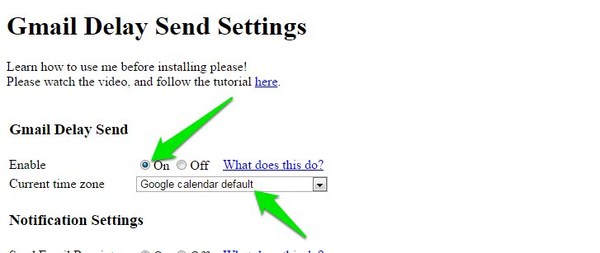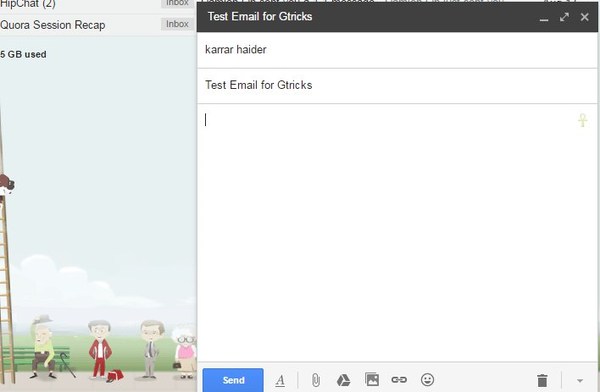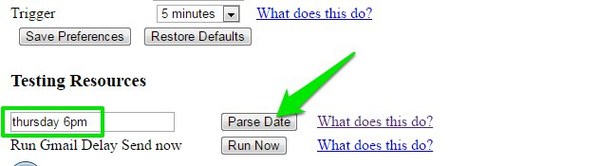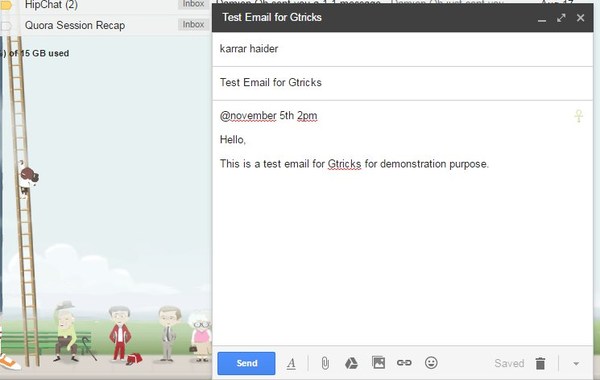Jak zaplanować e-maile Gmail za darmo?
Aktualizacja: nie potrzebujesz już tego bezpłatnego skryptu do bezpłatnego planowania e-maili w Gmailu, ponieważ Gmail natywnie obsługuje tę funkcję teraz. Przed wysłaniem wiadomości e-mail po prostu kliknij przycisk rozwijany obok przycisku „Wyślij", a następnie kliknij „Zaplanuj wysyłanie”, aby zaplanować wysłanie wiadomości e-mail.
Wcześniej omówiliśmy, w jaki sposób bumerang dla Gmaila może pomóc Ci zaplanować późniejsze wysyłanie e-maili z Gmaila. Jednak bumerang to płatna aplikacja, która wymaga miesięcznej subskrypcji, aby zaplanować więcej niż 10 e-maili miesięcznie i korzystać z wszystkich innych jej funkcji. Wiele osób nie jest gotowych wydawać co miesiąc 5-10 USD tylko po to, aby zaplanować e-maile w Gmailu. Niestety, nie ma ani jednej dostępnej aplikacji, która pozwoli Ci zaplanować nieograniczoną liczbę e-maili Gmail za darmo.
To powiedziawszy, postanowiliśmy poszukać darmowego rozwiązania do planowania wysyłania e-maili z Gmaila w późniejszym terminie i natknęliśmy się na fajny skrypt Google, który może to zrobić bez żadnych ograniczeń; o nazwie Gmail Delay Send. Oczywiście ten skrypt wymaga wcześniejszej konfiguracji i nie jest tak intuicyjny w użyciu jak te płatne aplikacje. Ale zapewniam, że nawet początkujący może go łatwo skonfigurować i korzystanie z niego nie powinno być zbyt uciążliwe. Bez dalszych ceregieli zobaczmy, jak zaplanować późniejsze wysyłanie e-maili z Gmaila przy użyciu funkcji opóźnionego wysyłania Gmaila.
Uwaga: przedstawimy opcje konfiguracji, które są najłatwiejsze do wykonania, i ułatwimy rozpoczęcie planowania e-maili Gmaila. Jeśli chcesz skonfigurować rzeczy zgodnie ze swoimi potrzebami, dodaliśmy kilka stron pomocy na końcu artykułu, które pomogą Ci zrozumieć, co musisz zrobić.
Autoryzuj opóźnione wysyłanie z Gmaila
Najpierw musisz włączyć skrypt na swoim koncie Gmail i przyznać mu uprawnienia dostępu do swoich danych, podobnie jak nadajesz uprawnienia innym aplikacjom. Przejdź do głównej strony ustawień Gmail Delay Send i autoryzuj dostęp, aby dołączyć go do swojego konta Gmail. Powinieneś dodać tę stronę do zakładek, ponieważ będziesz musiał uzyskać do niej dostęp za każdym razem, gdy będziesz musiał skonfigurować jej ustawienia w przyszłości.
Skonfiguruj ustawienia opóźnionego wysyłania Gmaila
Przed napisaniem pierwszej zaplanowanej wiadomości e-mail w Gmailu musisz skonfigurować opóźnienie wysyłania w Gmailu. W sekcji „Gmail Delay Send” musisz ustawić „Enable” na „On”, aby skrypt działał na Twoim koncie Gmail. Istnieje również opcja ustawienia stref czasowych. Możesz wybrać inną strefę czasową na podstawie strefy czasowej odbiorcy wiadomości e-mail lub zezwolić kalendarzowi Google na używanie bieżącej strefy czasowej. Nie musisz zadzierać z tym ustawieniem, jeśli strefa czasowa nie stanowi dla Ciebie problemu.
W sekcji Ustawienia zaawansowane wybierz "Wyłączone" obok "Wymagaj etykiety". Opóźnienie wysyłania Gmaila jest oparte na wyzwalaczach identyfikujących zaplanowaną wiadomość e-mail do wysłania poprzez wyszukiwanie wiadomości e-mail na koncie Gmail. Opcja „Wyzwalacz” określa tutaj całkowity czas, po którym Gmail Delay Send przeszuka Twoją pocztę e-mail w poszukiwaniu nowych e-maili do zaplanowania. Domyślnie jest ustawiony na 5 min, ale możesz ustawić go na 1 min, jeśli chcesz zwiększyć dokładność. Jednak ustaw ją tylko na 1 minutę, jeśli naprawdę potrzebujesz, aby wiadomość e-mail została dostarczona na czas. Powoduje to większą presję na serwery Google, co jest niekorzystne dla wszystkich użytkowników Gmaila opóźnionego wysyłania.
Teraz kliknij przycisk „Zapisz preferencje” poniżej, aby zapisać wszystkie zmiany.
Zaplanuj swój pierwszy e-mail w Gmailu
Po skonfigurowaniu ustawień przejdź do swojego konta Gmail i otwórz okno tworzenia, aby napisać zaplanowaną wiadomość e-mail. W celach testowych należy wpisać własny adres e-mail w sekcji „Do”. Następnie wprowadź temat, jak chcesz i przejdź do treści wiadomości e-mail.
Teraz jest to ważna część, musisz dodać mały ciąg tekstowy na początku wiadomości e-mail, który poinformuje Gmaila o opóźnionym wysyłaniu, że jest to zaplanowana wiadomość e-mail i o której dokładna godzina powinna zostać wysłana. Domyślnie używa „@” jako symbolu identyfikującego i używa formatu daty/czasu, który jest rozumiany przez DateJS.
Na przykład musisz wpisać „@november 5th 12pm” na początku wiadomości e-mail, aby zaplanować e-mail na 5 listopada o godzinie 12:00. Największym problemem jest wpisanie odpowiedniego formatu daty/godziny. Na szczęście DateJS jest wystarczająco inteligentny, aby zrozumieć większość formatów. Niektóre z przykładowych formatów to następna środa, niedziela 6 rano, 24 października 14:00, 22 8:30 i inne podobne formaty. Aby upewnić się, że używany format jest akceptowany przez Gmail Delay Send, ponownie przejdź do jego „Ustawień”. Tutaj wprowadź format na dole w sekcji „Zasoby testowe” i kliknij przycisk „Przeanalizuj datę”. Opóźnione wysyłanie w Gmailu poinformuje Cię, czy format jest odrzucony czy zaakceptowany.
Teraz, gdy wiesz, jak skonfigurować ciąg, wprowadź go na początku wiadomości e-mail i naciśnij klawisz „Enter”, aby przejść do następnej linii. Upewnij się, że naciskasz „Enter” i przechodzisz do następnej linii, ponieważ pierwsza linia jest zarezerwowana dla ciągu. Następnie wprowadź wiadomość i kliknij przycisk krzyżyka u góry, aby przenieść ją do sekcji „Wersja robocza” Gmaila. Opóźnione wysyłanie Gmaila będzie skanować tę wersję roboczą e-maila, a gdy tylko wykryje, że nadszedł czas, wyśle ją. Poniżej znajduje się przykładowy zrzut ekranu przedstawiający, jak powinien wyglądać Twój e-mail.
Oto kilka pomocnych zasobów:
Strona ustawień opóźnionego wysyłania Gmaila
Strona ustawień Kompletny przewodnik
Przewodnik po formatach wiadomości e-mail
Wniosek
Uważam, że Gmail Delay Send jest bardzo łatwy w konfiguracji i pracy. Wpisanie właściwej daty może być małym problemem, ale możesz ją przetestować w jej ustawieniach, aby upewnić się, że nie zepsujesz. Jeśli pojawią się jakieś niejasności lub masz pytania dotyczące opóźnionego wysyłania Gmaila, daj nam znać w komentarzach poniżej.